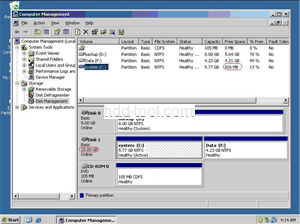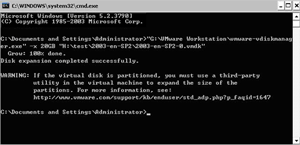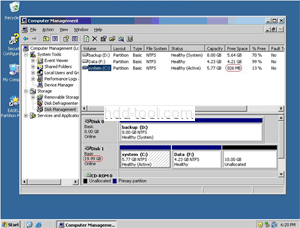מדוע אנשים רוצים לשנות גודל של מחיצת שרת VMware?
שינוי גודל של מחיצת שרת VMware אינו משימה קלה עבור רבים Windows Server משתמשים מכיוון שהיא מעורבת במחשב הווירטואלי של VMware ובבטיחות הנתונים במחיצות השרת. משתמשים רבים אינם יודעים לשנות את גודל המכונה הווירטואלית או להגדיל את גודל הדיסק של VMware Server, משתמשי השרת האחרים מכירים את השיטה, אך אינם יודעים איזה כלי עדיף. הם צריכים לחשוב פעמיים לבחור תוכנה בגודל שינוי מחיצה של שרתי VMware כדי לשנות את גודל הדיסק של VMware Server. אז מאמר זה יציג הדרכה שלב אחר שלב כיצד לשנות את גודל המחיצה של VMware Server ישירות ובבטיחות ללא עבודות מורכבות.
כיצד לשנות את גודל המחיצה של שרת VMware?
באופן כללי, ישנם שני סוגים של בעיות בעת שינוי גודל מחיצת שרת VMware. ראשית, מחיצת האתחול של שרת VMware היא חסרת מקום, אך יש מקום פנוי במחיצות וירטואליות אחרות. שנית, גם למחיצת האתחול הווירטואלית וגם לדיסק שרת ה- VMware כולו אין מקום. בעוד, ה- VMware מספק כלים "vdiskmanager.exe" להגדלת גודל הדיסק הווירטואלי, שנמצא בספריית ההתקנה של VMware. כדי לשנות את גודל מחיצת שרת ה- VMware, עדיין עליך להשתמש בכלי חלוקה של צד שלישי, כגון Partition Magic שרת
כיצד להגדיל את גודל הדיסק הווירטואלי של VMware Server?
שלב 1: פתח את דיאלוג ההפעלה מתפריט ההתחלה (התחל -> הפעל) או לחץ לחיצה ארוכה על ה- Windows מקש ולחץ על R. הקלד "cmd" ולחץ על Enter כדי לפתוח את שורת הפקודה. שלב 2: בהנחה שהתקנת ה- VMware שלך היא בסוג המיקום המוגדר כברירת מחדל או הדבק את הדברים הבאים, והחלף את CAPACITY בגודל החדש של תמונת הדיסק הווירטואלי ו- "xx" עם הנתיב המוחלט והשם של ה- VMDK שלך ב- "xx.VMDK" "C : \ Program Files \ VMware \ VMware Workstation \ vmware-vdiskmanager.exe "-x CAPACITY" xx.VMDK "יש להזין את הקיבולת עם התוספות הבאות בהתאם לגודל החדש, MB או GB, לדוגמא 20GB ישנה את גודל החדש כונן קשיח ל -20 ג'יגה.
עם זאת, כלי זה יכול להגדיל רק את שטח הדיסק הווירטואלי של שרת VMware, כהודעת "אזהרה" לעיל. כדי להגדיל את מחיצת השרת הווירטואלי, אתה צריך Partition Magic שרת והשיטה להלן.
כיצד לשנות את גודל גודל מחיצת האתחול של VMware Server?
שלב 1, הפעל Partition Magic שרת, תראה את כל הדיסקים והמחיצות שהתחברו לשרת שלך ושטח פנוי, שטח משומש ותכונות אחרות של כל מחיצה.
לחץ לחיצה ימנית על מחיצת הנתונים ובחר "שנה גודל", בחלון הקופץ, גרור את הגבול השמאלי ימינה כדי לכווץ אותו.
מאחורי מחיצת המערכת יהיה מרחב בלתי מוקצה.
שלב 2, לחץ באמצעות לחצן העכבר הימני על מחיצת המערכת ובחר "שנה גודל", בחלון הקופץ, גרור את הגבול הימני ימינה כדי להחזיק את השטח שלא הוקצה.
לחץ "Apply"להמשיך, גמור.
עכשיו יש לך שרת "חדש" שניתן להשתמש בו עוד זמן רב.
למשתמשים ארגוניים, מהדורה ללא הגבלה מאפשר שימוש בלתי מוגבל בתוך החברה שלך כדי לחסוך זמן וכסף.